
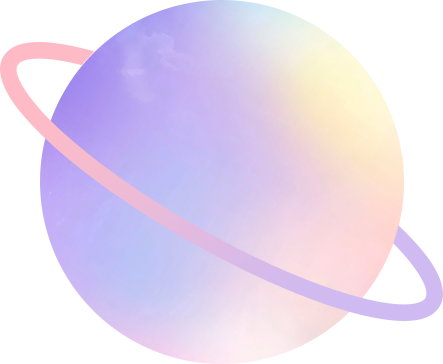
嘉宾介绍
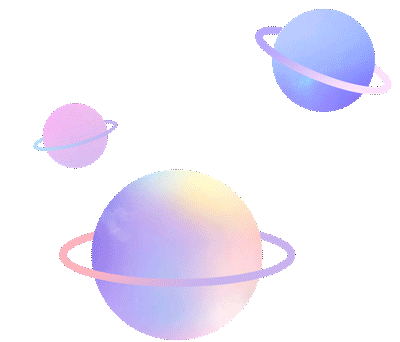
郑维伟
重庆大学应用经济学学术硕士
南昌大学优秀本科毕业生
南昌大学本科毕业典礼学生发言代表
美国数学建模竞赛-等奖获得者
已发表CSSCl论文两篇,另多篇在投CSSCI与SSCI期刊
自主申请获批国家级课题一项,参与国家级课题3项,省部级课题1项
超过4年学术论文写作排版经历, 精通Word排版,LaTex排版与Markdown排版系统
本期内容预告
一、使用前设定
个人模板设置
自动保存+备份+恢复
图片质量不压缩
给常用字体设置快捷键
一次只能粘贴一段文字?
二、文档排版干货
标题大纲-样式集设计
快速定位到指定标题
分节符 VS.分页符
页眉页脚设置
段落设置
生成目录
脚注 尾注
文字处理TIPs
常用快捷键
01
使用前设定(超实用)
1.个人模板设置
(⭐⭐⭐⭐)
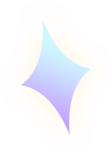
★ 模板路径:
进入「文件」-「选项」-「保存」-在「默认个人模板位置」中复制后面的地址,然后打开「计算机」将路径粘贴到地址栏,进入默认的模板位置。可以在这里新建几个分类文件夹。
★ 模板文档:
常用的一些文件,删除里面填写的内容,只留下固定需要存在的内容与格式,作为模板或范本,将其「另存为」Word模板.dotx(模板的后缀名),放入以上路径。
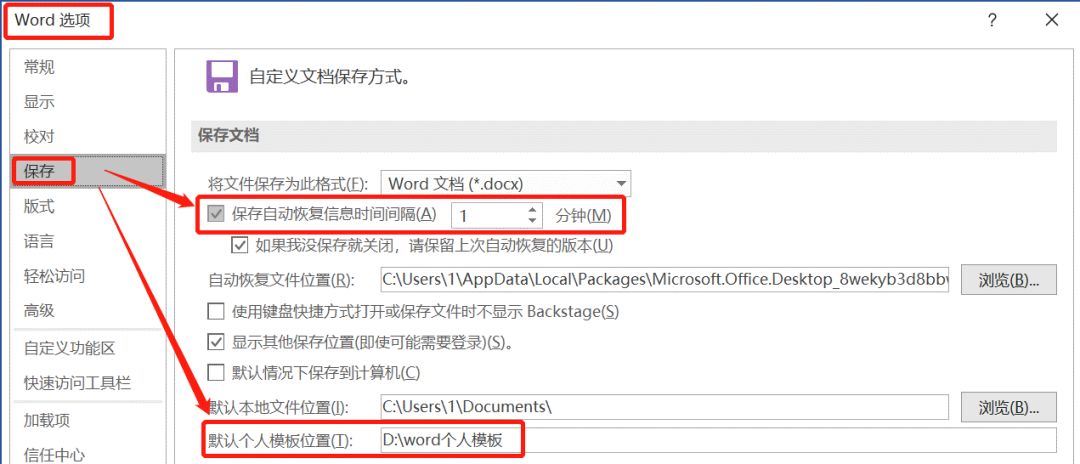
2.自动保存+备份+恢复
(⭐⭐⭐⭐⭐)
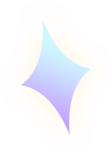
★ 进入「文件」-「选项」-「保存」,在「保存自动恢复信息时间间隔」后面有输入时间的方框,默认是10分钟,建议大家设置为3~10分钟之间。
★ 进入「文件」-「信息」-「管理文档」-「恢复未保存的文档」,找到最近一次使用文档的时间,打开即可帮你恢复。
★ 可以进入「文件」-「选项」-「保存」,复制一下「自动恢复文件位置」后面的路径。可以找到一些后缀“.asd”的文件,这些就是备份文件,找到最近时间的文件,使用Word打开即可恢复。
★ 对于一些每天都在修改的文件,可以每次另存为不同文件名,以区分不同日期的文件,便于随时调用某一天的文档。
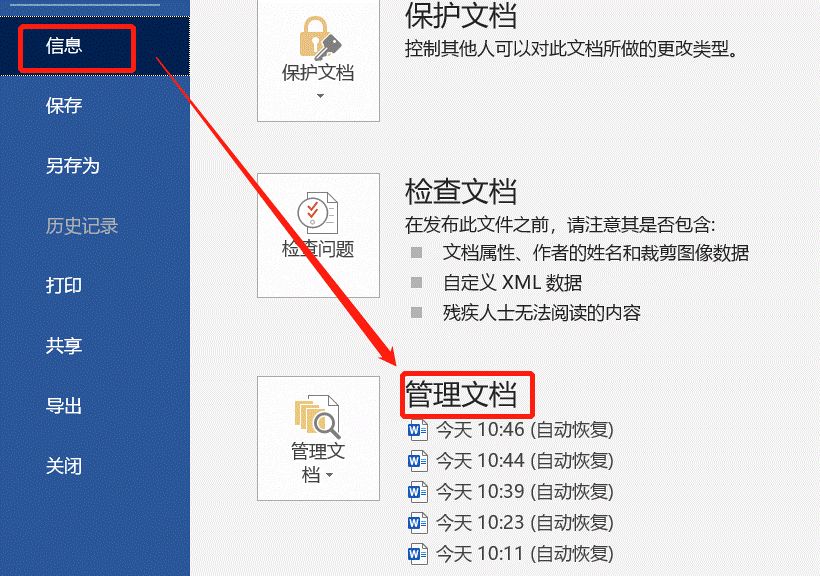
3.图片质量不压缩
(⭐⭐⭐)
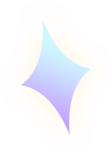
★选择【文件】—【选项】—【高级】—【图片大小和质量】,要想图片不压缩,记得勾选【不压缩文件中的图像】。
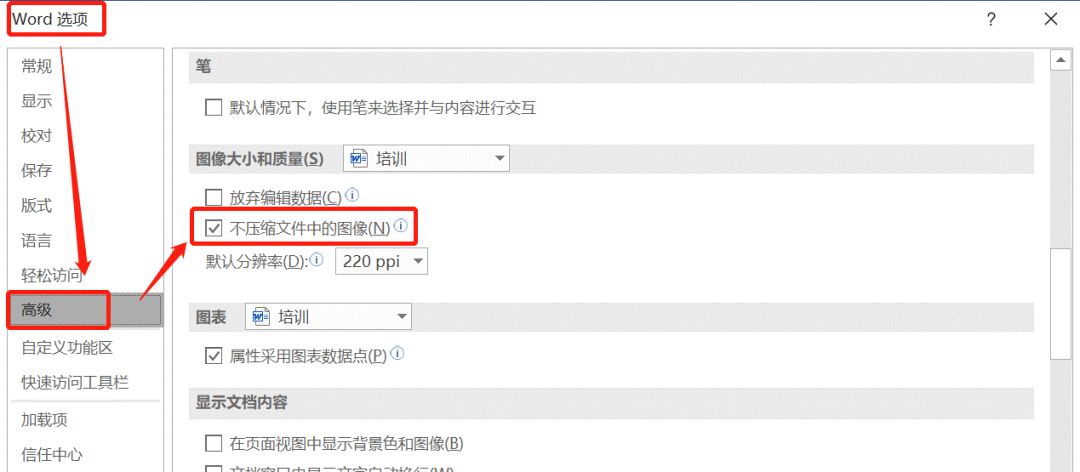
4.给常用字体设置快捷键
(⭐⭐⭐)
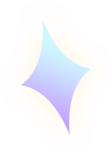
★ 进入「文件」-「选项」-「自定义功能区」-「自定义」,在「类别」中拖到最底部,选择「字体」,在右边选择一个你自己常用的字体,选好后,将光标定位到「请按新快捷键」中,然后按下你想要设定的组合件,最后点击「指定」按钮即可。
★ 如需删除快捷键:使用以上步骤进入,找到设置好的快捷键,将其删除即可。
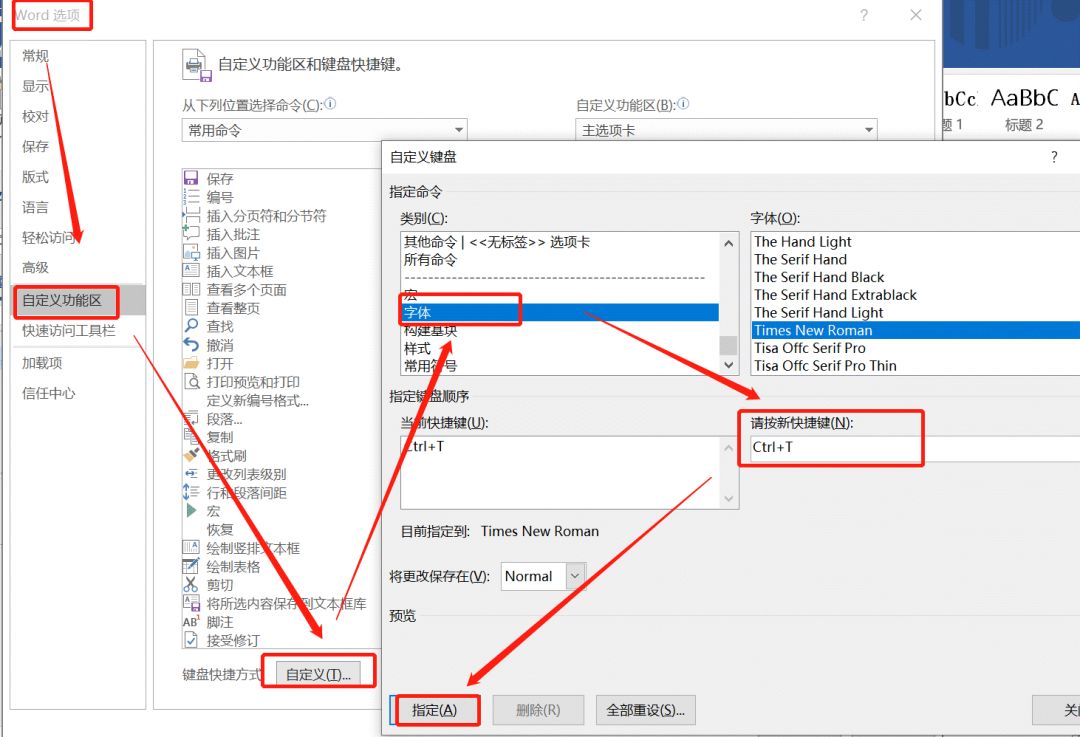
5. 一次只能粘贴一段文字?
——粘贴板妙用
(⭐⭐⭐⭐)
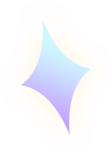
★ word剪切板:打开「开始」-「剪贴板」,可点击粘贴近期复制的文字;
★ win系统剪切板:win + v。
02
文档排版干货
1.标题大纲-样式集设计
(⭐⭐⭐⭐)
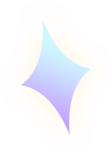
★ 创建各标题及正文样式。如,字体:微软雅黑;字号:小一;颜色:黄色;加粗;居中对齐。将标题、正文、编号等所有的样式全部设置好以后,我们就应该将其保存下来。保存方式:进入【设计】-【文档格式】点击下拉三角按钮,选中【另存为新样式集】,命名即可保存样式。
★ 在【开始】-【样式】中没有我们自己创建的标题、正文等样式。进入【设计】-【文档格式】点击下拉选项按钮,在【自定义】中,找到我们命名的样式点击一下。回到【开始】-【样式】中就能够看到自己的样式。
★ 在【开始】-【样式】中,鼠标置于某样式点击右键,选择【修改】,即可修改该样式的所有特征(字体、字号、间距等)
★ 应用样式的快捷键
应用“正文”样式。 Ctrl+Shift+N
应用“标题 1”样式。Alt+Ctrl+1
应用“标题 2”样式。Alt+Ctrl+2
应用“标题 3”样式。Alt+Ctrl+3
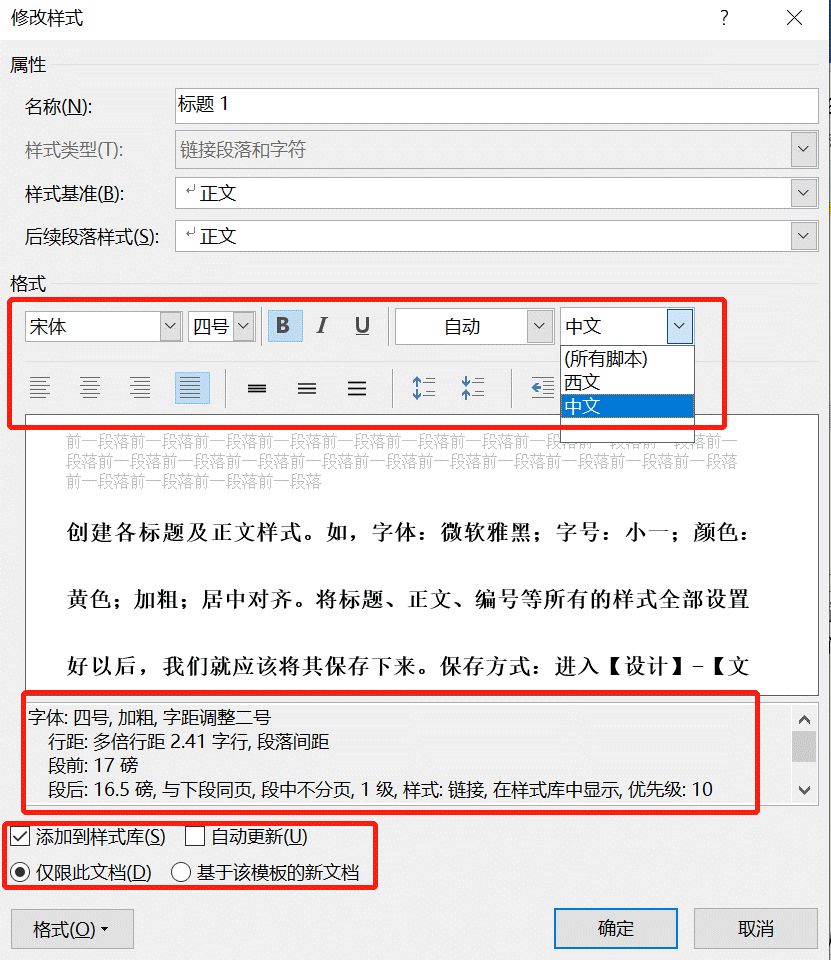
2.快速定位到指定标题
(⭐⭐⭐)
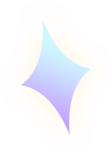
★ 进入「视图」-「显示」-勾选「导航窗格」(快捷键为:Ctrl+F),此时,文档左侧就会出现一个导航,通过点击某章节的标题可快速定位。

3.分节符 VS.分页符
(⭐⭐⭐)
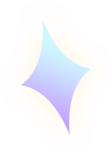
★ 「插入」-「分页」:仅仅是视觉上产生一个新的页面;
★ 「布局」-「分隔符」-第二部分的「分节符」:可以按不同需求产生不同性质的新节。
4. 页眉页脚设置
(⭐⭐⭐⭐)
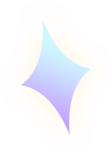
如何实现奇偶页不同、首页不同、起始页为0的页码?
★ 分节符
★ 若需要在一个word中设置不同的页眉或页脚时,需要单击在设计栏中点击“链接到前一节”,断开与前一节的联系,否则无法设置不同的页眉或页脚。
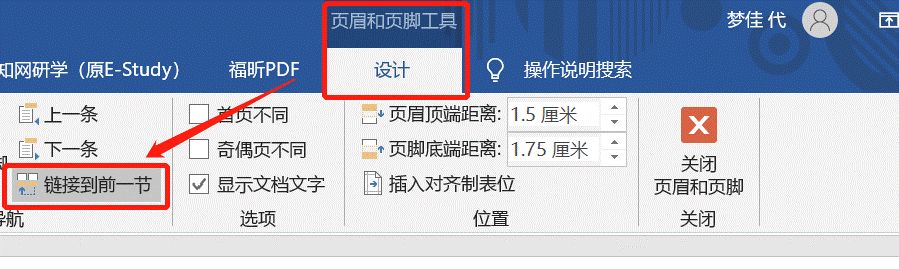
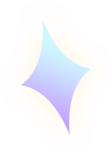
★ 选中页码按右键,选择“设置页码格式”,即可设置编号格式、起始页等。
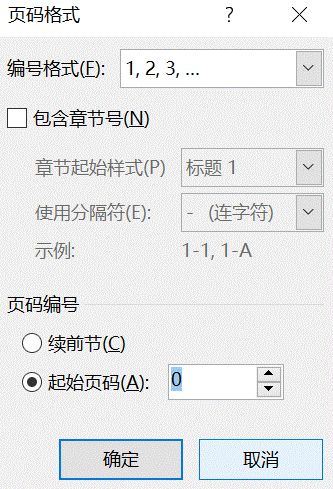
5.段落设置
(⭐⭐⭐⭐)
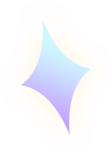
★ 论文正文部分通常需要“两端对齐”
★ 但当字体间距过大时,不建议对齐:段落-不对齐
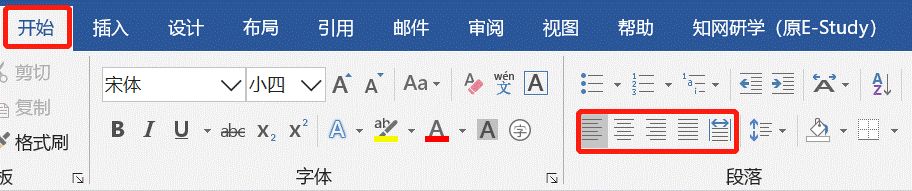
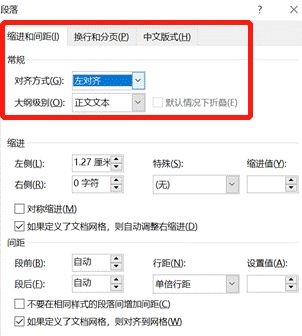
6.生成目录
(⭐⭐⭐⭐)

7.脚注 尾注
(⭐⭐⭐⭐)
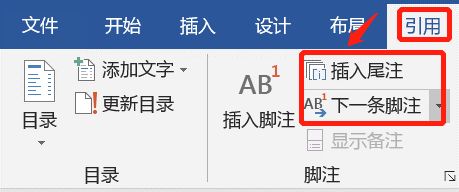
8.文字处理TIPs
(⭐⭐⭐⭐)
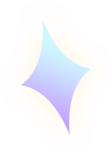
1)删除超链接
★ 右键中有个“取消超链接”的选项。
★「Ctrl + Shift + F9」清除所有超级链接;「Ctrl + Shift + Z」清除文本所有修饰,也可以使用「Ctrl + Shift + N」清除格式
2)前删&后删
用word这么多年,第一次知道可以后删
★ 退格键 向前删文字
★ delete键 向后删文字
3)注意修改模式
★ 将光标移动到Word底部状态栏,然后「右键」,然后点击并勾选「改写」(如果,是你的改写前面有勾选状态,那么这里不用再点击了)。此时,你的底部就会多出一个「改写」功能,左键单击「改写」即可自动切换为「插入」状态。
★ 打字时遇到后面的文字消失,输入 insert 键。
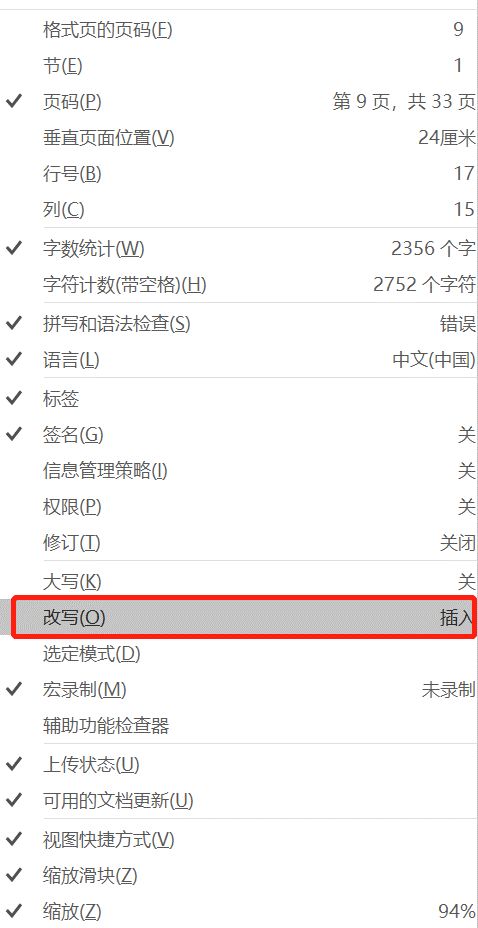
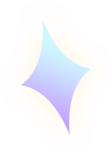
4)带圈数字输入
★ 搜狗输入法自带,输入数字选择即可;
★ 「插入」-「符号」-「其他符号」,在右侧「子集」中选择「带括号的字母数字」;
★ 通用版:「字体」-「带圈字符」功能,输入两个数字,选择「增大圈号」,然后使用快捷键「ALT + F9」切换到域(或者选中后点击右键选择“切换到域代码”),我们可以看到在一串代码括号中有一个圆圈和两个数字,这就是组成带圈字符的圆圈和数字。选择其中的数字,然后将字体缩小(具体多少需要自行确定),然后再次使用「ALT + F9」。
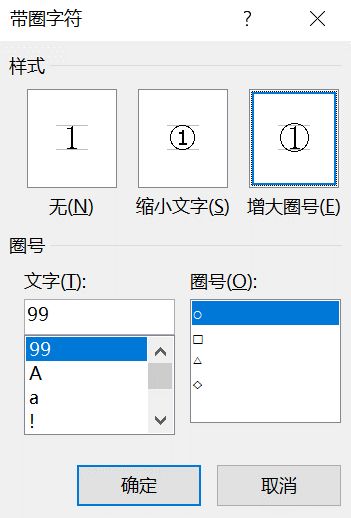
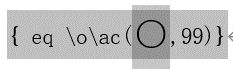
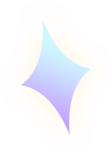
5)方框中打对勾√和叉×
★ 「插入」-「符号」-「其他符号」中,将字体设为「Wingdings 2」,然后在里面我们可以找到我们想要的对勾和叉了。
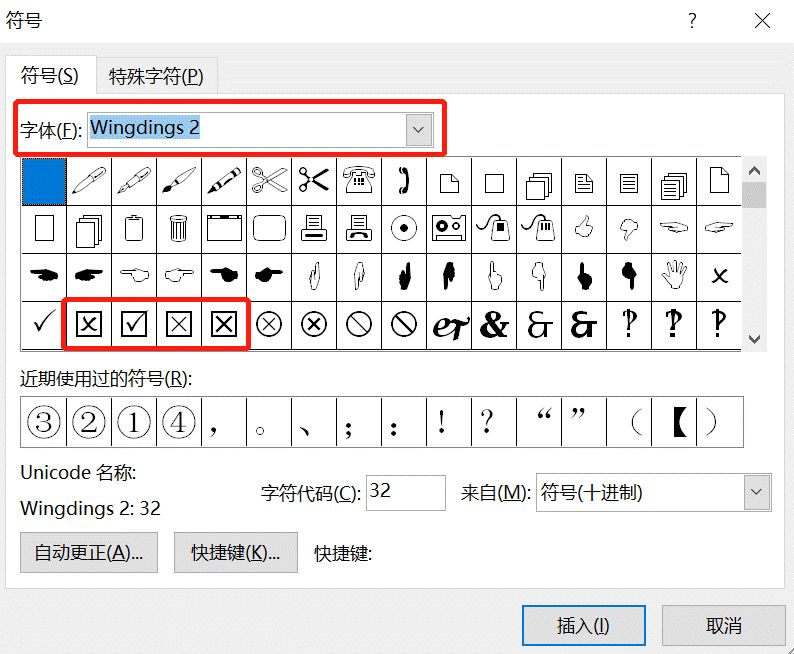
★ 直接先输入字母 R T,再切换为「Wingdings 2」字体。

★ 在Word中输入数字「2611」,然后使用Word快捷键「ALT + X」,即可快速输入一个方框中打钩付款。同理输入「2612」按下「ALT + X」就是叉了。
★「字体」-「带圈字符」功能,在使用输入法时候,要先按下「V」,然后按数字「1」,在输入法中翻页查找到对勾与叉叉。
★ 先按住键盘上的「ALT」键不放,然后在小键盘数字区输入「9745」,完成后,松开「ALT」键,对勾就出来了。同理输入「9746」就是方框中打叉。
9. 常用快捷键
(⭐⭐⭐⭐)
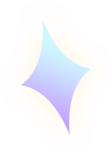
1)快速输入上标下标
★ 上标:选中内容后使用组合键「Ctrl + Shift + +」将内容上标,再按一下恢复。
★ 下标:「Ctrl + +」则将内容下标,再按一下恢复。
2)字母大小写切换
★ 「Shift + F3」: 在全部大写、全部小写、首字母大写三种状态下转换
★ 「Ctrl+Shift+A 」: 在全部大写和全部小写之间转换
3)快速录入日期和时间
★快速输入当前日期「Alt + Shift + D」,输入当前时间是「Alt + Shift + T」。
4)各种分隔线快速录入 (做笔记的好帮手)
★用3个「-」减号一回车。同样还可以三个「_」下划线;「*」星号;「=」等于号;「#」井号;「~」波浪线
5)批量添加内容(查找与替换妙用)
★选择需要添加内容的地方,然后在替换为中输入相同内容后,再输入需要添加的内容,最后点击「全部替换」即可。
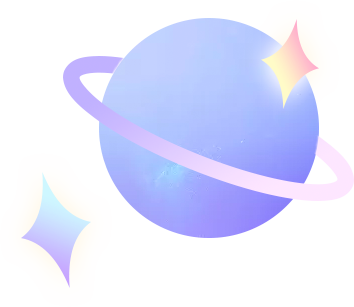
Office三件套大讲堂——干货合集!!!
分期推送ing......
请小可爱们持续关注~
图文/代颖娜
排版/李星烨























 被折叠的 条评论
为什么被折叠?
被折叠的 条评论
为什么被折叠?








